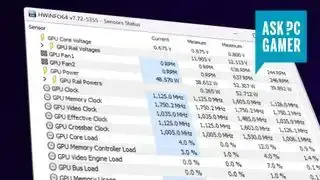
(Tín dụng hình ảnh: Tương lai)
Nếu bạn có nhu cầu về tốc độ quạt, tốc độ xung nhịp, tốc độ luồng và nhiều thông tin khác về PC chơi game trên máy tính để bàn thì bạn sẽ muốn có công cụ giám sát hệ thống tốt nhất. Đề xuất của tôi vào năm 2024 là một ứng dụng có tên Thông tin CTNH .
làm thế nào để giúp mayrina bg3
HWInfo đã trở thành một công cụ được cả nhà sản xuất và nhà sản xuất PC tin cậy. Nó sử dụng đơn giản nhưng ghi lại nhiều thông tin từ tất cả các thành phần của bạn cùng một lúc, bao gồm dữ liệu cảm biến CPU, GPU, SSD và bo mạch chủ. Nó theo dõi mọi chỉ số quan trọng của PC mà bạn có thể theo đuổi một cách hợp lý, bao gồm:
- lõi CPU
- tần số CPU
- Nhiệt độ gói CPU
- Đồng hồ ghi nhớ
- Độ trễ bộ nhớ
- Giá trị S.M.A.R.T
- nhiệt độ GPU
- tần số GPU
- Điện áp GPU
- sức mạnh GPU
- Và một đống lô nhiều hơn!
Đối với mỗi thống kê này, bạn thường sẽ tìm thấy giá trị hiện tại, giá trị tối thiểu trong bất kỳ khoảng thời gian nhất định nào, giá trị tối đa trong bất kỳ khoảng thời gian nhất định nào và giá trị trung bình. Bạn có thể đặt lại khoảng thời gian được đo bằng cách nhấp vào nút mặt đồng hồ ở dưới cùng bên phải của ứng dụng. Điều này khá tiện lợi nếu bạn vừa lắp bộ làm mát CPU mới và muốn biết liệu nó có hoạt động tốt hay không.
Bạn cũng có thể lưu dữ liệu giám sát nếu cần.
bán gpu thứ sáu đen tối
Một công cụ giám sát hệ thống khác đáng được đề cập và phù hợp với tinh thần đơn giản nhất là Trình quản lý tác vụ của Windows. Tab Hiệu suất của các công cụ tích hợp hiện nay cung cấp rất nhiều dữ liệu mà không cần bất kỳ công cụ nào của bên thứ ba và thậm chí nó sẽ báo cáo nhiệt độ cạc đồ họa của bạn.
Tôi cũng muốn gửi lời khen ngợi tới bàn tay già đó Trình đốt sau của MSI phần mềm. Mặc dù về mặt hiệu quả, nó giống nhau hơn về mặt giám sát, nhưng các công cụ ép xung GPU tiện dụng và trình bày biểu đồ trực tiếp thực sự giúp bạn dễ dàng hiểu được dữ liệu giám sát được trình bày cho bạn theo thời gian. Điều đó sẽ hữu ích khi bạn đang tích cực thực hiện một số thao tác đối với hệ thống và muốn theo dõi tác động của những thay đổi đó trong thời gian thực. Chẳng hạn như ép xung chẳng hạn.

(Tín dụng hình ảnh: HWInfo)
Tôi chưa bao giờ là người hâm mộ các công cụ giám sát hệ thống dành riêng cho nhà sản xuất tất cả trong một và đó là lý do tại sao bạn sẽ không thấy tôi giới thiệu bất kỳ công cụ nào ở đây ngày hôm nay. Có rất nhiều lựa chọn, về cơ bản thì mỗi nhà sản xuất đều có một cái, nhưng tất cả họ đều đạt được điều gì đó trong quá trình giám sát hệ thống cùng với một số tính năng bổ sung được bổ sung trong quá trình thực hiện. Tuy nhiên, việc giám sát hệ thống thường chỉ ở mức độ sâu và những tính năng bổ sung bổ sung đó thường liên quan đến ánh sáng độc quyền hoặc các tính năng trên sản phẩm của nhà sản xuất mà bạn có thể không dễ dàng kiểm soát ở nơi khác. Vì vậy, đôi khi bạn hơi mắc kẹt với một trong số chúng.
Mặc dù bạn có thể thấy rằng bạn có thể có được chức năng tương tự để chiếu sáng từ các công cụ của bên thứ ba như OpenRGB . Đó là một ứng dụng điều khiển RGB mở tất cả trong một, không chỉ đơn giản hóa nhiều ứng dụng bạn phải cài đặt và cập nhật mà còn cho phép bạn bỏ phần mềm giám sát độc quyền để làm điều gì đó đơn giản hơn.
làm thế nào để giải phóng ner
Ngày nay, tôi có xu hướng giám sát PC của mình ít hơn một chút. Chắc chắn, khi tôi đổi một bộ phận ra, tôi sẽ kiểm tra xem bộ sản phẩm mới có hoạt động như dự định không và nếu tôi đổi vỏ PC của mình, tôi sẽ theo dõi nhiệt độ. Mặc dù khi tôi nhìn rõ những gì đang diễn ra ở đó, tôi đã để những con chó đang ngủ nằm sau đó. PC của bạn khá giỏi trong việc điều chỉnh nhiệt độ của chính nó xuống dưới điểm giới hạn và nếu các bộ phận của bạn thực sự trở nên quá nóng, bạn sẽ biết về điều đó trước khi có bất kỳ tác hại nào xảy ra. Thỉnh thoảng bạn nên kiểm tra và để làm được điều đó, hãy gắn bó với HWInfo.















